
Valljuk be; néha véletlenül leállítjuk a számítógépünket/laptopunkat. A véletlen leállások nyilvánvalóbbak a Windows 10 rendszerben, mivel a bekapcsológomb közvetlenül a Start menü Beállítások ikonja mögött található.
Néha teljesen ki akarjuk kapcsolni a bekapcsológombot a Windows 10 rendszeren. A Windows 10 lehetővé teszi a bekapcsológomb viselkedésének megváltoztatását, és letilthatja, vagy másképp teheti meg.
Vannak, akik azt szeretnék, hogy a bekapcsológombjuk különböző dolgokat tegyen, például alvó módba helyezze a számítógépet, hibernálja stb. Ha tehát módosítani szeretné a Windows 10/11 bekapcsológombjának viselkedését, akkor a megfelelő cikket olvassa el.
A számítógép bekapcsológombjának letiltásának lépései Windows 10/11 rendszeren
Ez a cikk részletes útmutatót ad a számítógép bekapcsológombjának letiltásához Windows 10 és 11 rendszeren. A folyamat egyszerű lesz; az alábbi lépéseket kell végrehajtania. Nézzük meg.
1. Először nyissa meg a Windows 10 keresést, és írja be a “Vezérlőpult” parancsot.
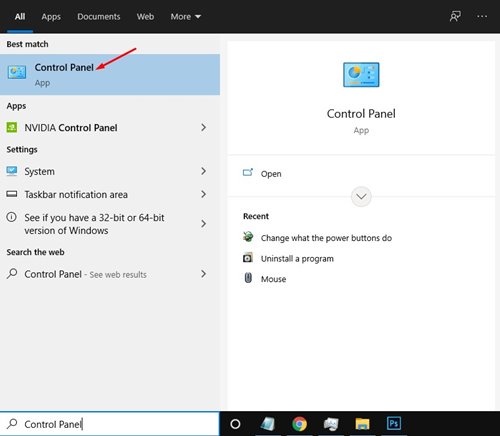
2. Kattintson a “Hardver és hang” lehetőségre a Vezérlőpulton.
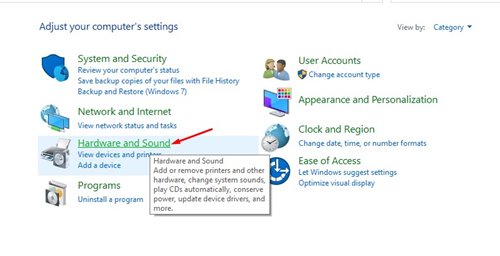
3. A következő oldalon keresse meg az Energiagazdálkodási lehetőségeket, és kattintson a “Bekapcsológombok működésének módosítása” hivatkozásra.
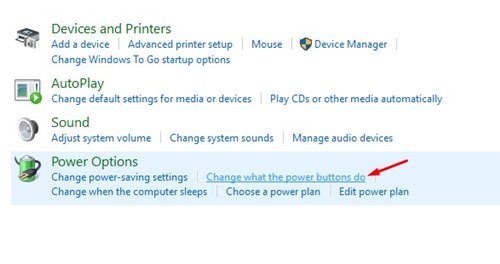
4. Meg kell határoznia, hogy mi történjen, ha megnyomja a bekapcsológombot vagy az alvó gombot a következő oldalon. Öt lehetőséget kapsz –
-
Ne csináljon semmit: Ha le szeretné tiltani a bekapcsológombot, válassza ezt a lehetőséget.
-
Alvó állapot: Ha ezt választja, a számítógép alvó üzemmódba lép, amikor megnyomja a bekapcsológombot.
-
Hibernált állapot: Ezzel a számítógép hibernált módba kerül.
-
Leállítás: Ez az alapértelmezett beállítás. Ezzel leállítja a számítógépet.
-
A kijelző kikapcsolása: Ezzel kikapcsolja a számítógép kijelzőjét.
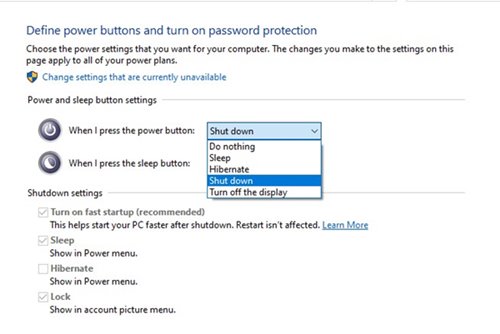
5. Ha ki szeretné kapcsolni a számítógép bekapcsológombját, válassza a „Ne tegyen semmit” lehetőséget, majd kattintson a „Változtatások mentése” gombra.

Ez az! Kész vagy. Így tilthatja le a számítógép bekapcsológombját a Windows 10 rendszeren.
A leállítás letiltása a Windows 10 rendszeren
Windows 10 rendszeren teljesen letilthatja a leállítási, újraindítási, alvó és hibernált funkciókat. Tehát, ha nem szeretné megváltoztatni a számítógép bekapcsológombjának funkcióit, teljesen letilthatja a leállítási, újraindítási, alvó és hibernált funkciókat.. Már megosztottunk egy részletes útmutatót leállítás, újraindítás, alvás és hibernált állapot letiltása a Windows 10 rendszerben.
Tehát ez az útmutató arról szól, hogyan kapcsolhatja ki a számítógép bekapcsológombját a Windows 10 rendszerben. Ha gyakran véletlenül nyomja meg a bekapcsológombot, a legjobb, ha megváltoztatja a bekapcsológomb viselkedését. . Ha további segítségre van szüksége a bekapcsológomb viselkedésének testreszabásához, tudassa velünk az alábbi megjegyzésekben.





